كيفية استخدام ميزة الاقتباس في المستندات وجداول البيانات والعروض التقديمية من Google
هناك ميزة اقتباس جديدة في المستندات وجداول البيانات والعروض التقديمية من Google تتيح لك إدراج اقتباس بتنسيق MLA و APA و Chicago للمقالات والروابط التي تجدها في Google Explore. يعمل داخل المستند أو جدول البيانات أو العرض التقديمي الذي قمت بفتحه ويتيح لك إدراج مرجع إلى المصدر الذي تستشهد به. يظهر المرجع أسفل الصفحة التي استشهدت بها. وإليك كيف يعمل.
استكشاف Google
استكشاف Google هي أداة بحث مضمنة في المستندات وجداول البيانات والعروض التقديمية من Google. للوصول إليه. انقر على زر النجمة الصغيرة في الجزء السفلي الأيمن من ملفك. سيؤدي هذا إلى فتح لوحة Google Explore.
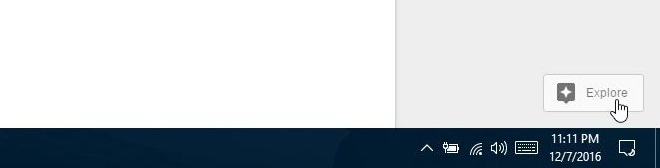
اختيار نمط الاقتباس
هناك ثلاثة أنماط استشهاد شائعة تستخدم في الأوساط الأكاديمية ؛ MLA و APA و Chicago. ابحث عن شيء ما في علامة التبويب "استكشاف" وأعلى النتائج ، سترى زرًا ثلاثي النقاط. انقر عليه وستظهر قائمة بكل تنسيقات الاقتباس المتاحة التي يمكنك استخدامها. حدد الشخص المطلوب استخدامه.
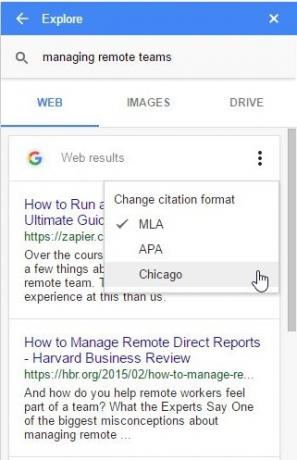
إدخال اقتباس
لإدراج الاقتباس ، حرِّك المؤشر بجانب العنصر الذي تريد الاستشهاد به. يظهر زر علامات الاقتباس بجانبه. انقر فوقه لإدراج الاقتباس.

هذا ما يبدو عليه في الوثيقة. تمت إضافة رقم مرجعي للاستشهاد داخل المستند وإضافة المرجع كحاشية سفلية.

كيف هي جيدة؟
أفضل أداة في الوقت الحالي لإنشاء قائمة مراجع هي Cite This For Me. وهو مصمم للاستشهاد الأكاديمي ويدعم الاستشهادات للأبحاث والكتب وروابط الويب والمزيد. مقارنة بـ Cite This For Me ، فإن استكشاف Google هو خيبة أمل. في الأوساط الأكاديمية ، لا تزال الاقتباسات يتم تجميعها في شكل ببليوغرافيا في نهاية الوثيقة وليس كحواشي. ما لم يسمح المعلم صراحةً بإضافة الاقتباسات كحواشي سفلية ، يمكن للطلاب توقع درجة أقل للإشارة إلى أي شيء مثل هذا.
ربما تكون مناسبة بشكل أفضل للمهنيين الذين لا يعملون في المجال الأكاديمي. هم يخضعون لقيود أقل بكثير من حيث أي شيء يحتاجون إلى الاستشهاد به وسهل استخدام اقتباسات الحواشي السريعة.
بحث
المشاركات الاخيرة
تقدم Spotify مشغل الويب لتدفق الموسيقى والراديو عبر الإنترنت
تبدأ معظم الخدمات عبر الإنترنت بواجهة ويب وتعمل في طريقها إلى تطبيق...
مسح تفضيلات الموسيقى الخاصة بك من أربعة عشر خدمات إلى Last.fm
مع العدد الكبير من خدمات بث الموسيقى ومحطات الراديو المتاحة عبر الإ...
استيراد الأغاني بسهولة من Pandora إلى قائمة تشغيل Spotify [Chrome]
إدارة الموسيقى ليست سهلة أبدًا ، خاصة إذا كان لديك العديد من الأجهز...

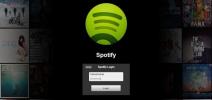
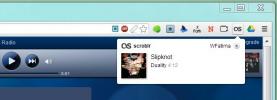
![استيراد الأغاني بسهولة من Pandora إلى قائمة تشغيل Spotify [Chrome]](/f/1d08b5cc26e66139bf87ab850c579175.jpg?width=680&height=100)